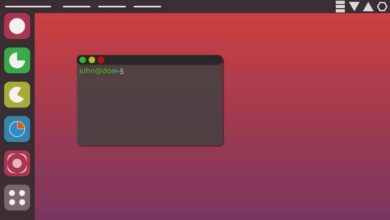Eenvoudig apps toevoegen aan of verwijderen uit Linux Ubuntu Boot
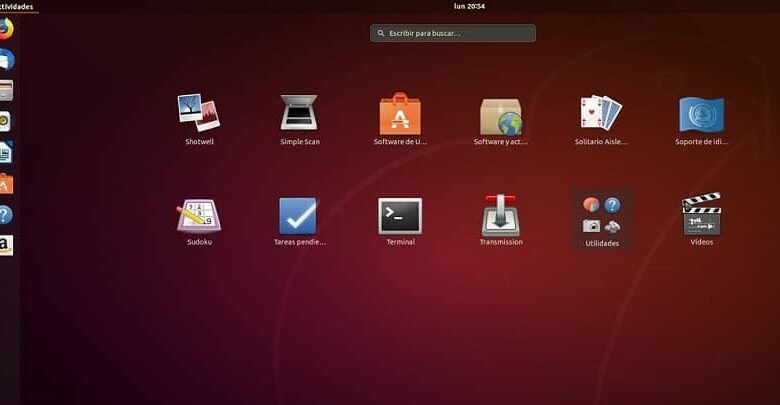
In besturingssystemen zoals Windows en die op Linux zijn bepaalde programma's geconfigureerd om te worden uitgevoerd wanneer de computer opstart. Het genereren hiervan vermindert de prestaties en duurt langer om te starten. Om dit te voorkomen, weet hoe toepassingen toevoegen of verwijderen bij het starten van linux Ubuntu.
In elk besturingssysteem is het proces van het verwijderen of toevoegen van programma's bij het opstarten anders. Dit is de reden waarom veel gebruikers, wanneer ze Linux voor de eerste keer gebruiken, niet begrijpen hoe ze de bovenstaande functie moeten uitvoeren.
Opgemerkt moet worden dat de applicaties die zijn geïnstalleerd en te vinden zijn in dit Start-menu verbruiken IT-middelen om hun taken uit te voeren. Hoewel sommige nuttig en noodzakelijk kunnen zijn, zijn ze niet allemaal.
Waarom de applicaties aanpassen bij het starten van Linux Ubuntu?
Hoewel dit niet het geval lijkt te zijn, kunnen de prestaties van een computer verbeteren wanneer toepassingen worden uitgeschakeld tijdens het opstarten van het besturingssysteem. Want hierin zijn er niet zo veel processen die tegelijkertijd geactiveerd worden. De plus, de computer heeft de neiging om verbinding te maken en sneller te verbinden.
Het is echter belangrijk om in gedachten te houden dat er een groep applicaties is die deze functie nodig hebben om hun business optimaal te kunnen uitvoeren, een voorbeeld is de antivirus (net zo' Comodo-antivirus voor Linux ) , want als dat niet het geval is, worden ze automatisch geactiveerd wanneer het besturingssysteem start, de gebruiker moet dit handmatig doen.
Stappen om applicaties toe te voegen aan of te verwijderen uit Linux Ubuntu Boot
In het Ubuntu-besturingssysteem is dit proces heel eenvoudig, in tegenstelling tot Windows, dat meer verborgen is in het configuratiescherm.
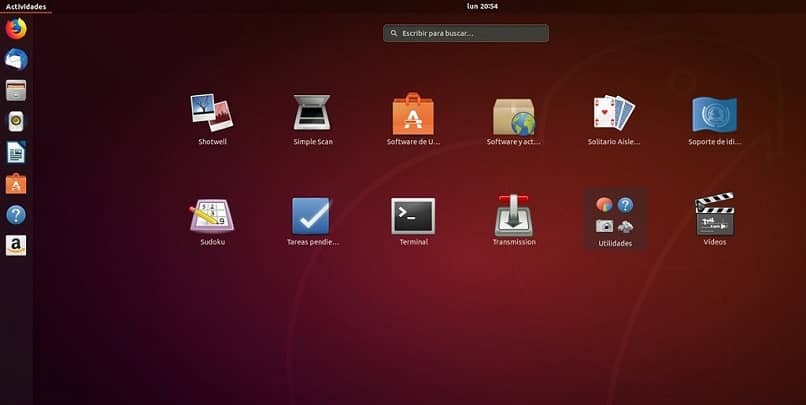
Om applicaties toe te voegen of te verwijderen aan het begin van Linux Ubuntu, moet je eerst naar de "Start menu" en in de zoekbalk plaats "Start toepassingen" . Wanneer de app verschijnt, moet deze worden geopend door erop te klikken.
Deze softwaretoepassing geeft een venster weer. Daarin verschijnt een lijst met de toepassingen die kunnen worden uitgeschakeld om het opstarten met het besturingssysteem in of uit te schakelen.
Al degenen die de vakje aangevinkt zijn de applicaties en programma's die met Ubuntu zullen starten, om dit uit te schakelen, schakelt u het vinkje uit door op het vakje te klikken.
Stappen om applicaties toe te voegen aan Ubuntu Linux Boot
Als u een app wilt laten starten met Ubuntu en deze niet in de lijst staat, moet u deze toevoegen. Om dit te doen, moet u de knop " toevoegen Die is te vinden aan de linkerkant van de applicatie-interface.
Er verschijnen dan enkele velden die moeten worden ingevuld. Allereerst in de bar " Achternaam » U moet de naam van de toepassing die u wilt toevoegen plaatsen.
In het volgende veld moet u het adres toevoegen waar het programma is geïnstalleerd, als u niet weet wat het is, kunt u op de knop "Bladeren" aan de zijkant drukken en het adres handmatig zoeken in de manager van bestanden . Opgemerkt moet worden dat de meeste programma's en applicaties zijn geïnstalleerd op het adres "/ Usr / bin" of "/ usr / sbin".
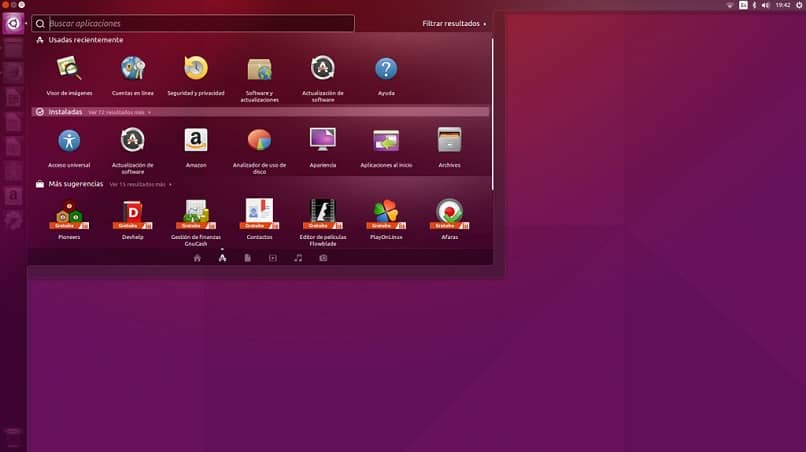
Eindelijk in het veld " commentaar “, Het is raadzaam om een beschrijving toe te voegen van wat het programma doet. Op deze manier kunt u gemakkelijk weten of het moet worden ingeschakeld of niet wanneer Ubuntu opstart.
Methode om apps te verwijderen bij het opstarten
Om apps uit deze lijst te verwijderen, is het proces eenvoudiger. Je hoeft alleen maar op de optie te drukken "Verwijderen" en selecteer vervolgens de apps die u uit de lijst wilt verwijderen.
Het is belangrijk om te vermelden dat het niet wordt aanbevolen om dit te doen, tenzij je veel apps hebt of het strikt noodzakelijk is, omdat het later nodig kan zijn en handmatig moet worden toegevoegd. Houd er ook rekening mee dat de app alleen onmiddellijk wordt verwijderd voor uninstall complètement een programma of een applicatie, het proces is anders.
En nu weet je alles wat je nodig hebt. Als laatste aanbeveling, nu je weet hoe je met applicaties moet werken, zou je moeten proberen om: iTunes downloaden, installeren en gebruiken in Ubuntu, of Android-app-emulator installeren , omdat deze toepassingen zal u helpen uw ervaring uit te breiden.